1、首先打开电脑,下载安装办公软件,这里以Excel2013为例,如图
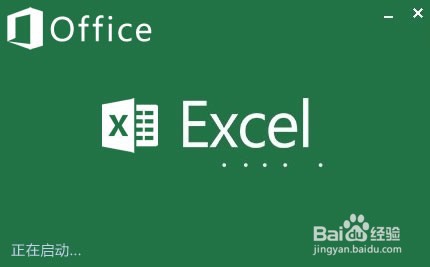
2、安装完成后我们双击图标打开,在其左侧点击“新建”
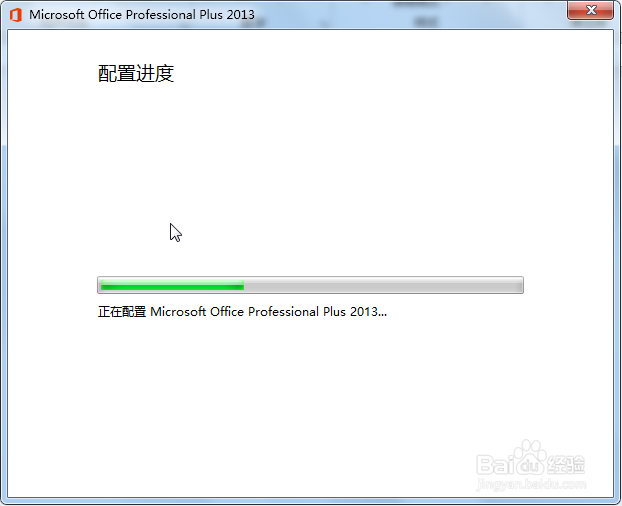
3、接着选择表格的图标,点击下方的“创建新建空白表格”
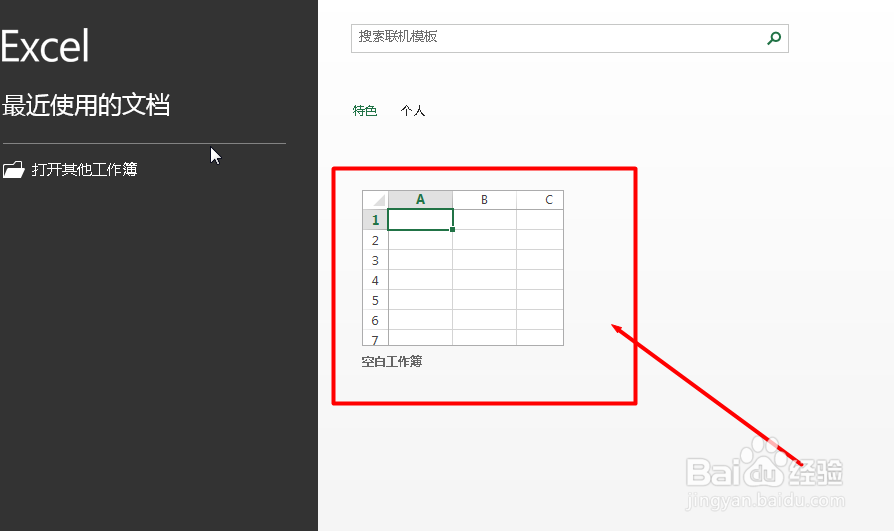
4、在空白的表格中输入一些自己想要的数据,如图

5、接着我们在新的B列表格中输入“随机码”,下方单元格中输入“=rand”,如图下拉


6、然后在幸运观众下的单元格全部中输入“=INDEX(A:A,MATCH(LARG苇质缵爨E(B:B,ROW()),B:B,0))”,点击确定,如图

7、最后,我们直接按住“F9”刷新即可,如图
